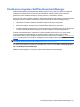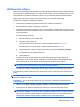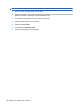HP EliteBook User Guide - Windows Vista
Table Of Contents
- Vlastnosti a funkcie
- Bezdrôtové pripojenie, modem a lokálna sieť
- Používanie bezdrôtových zariadení (len vybrané modely)
- Identifikácia ikon bezdrôtovej komunikácie a siete
- Používanie ovládacích prvkov bezdrôtovej komunikácie
- Používanie tlačidla bezdrôtovej komunikácie
- Používanie softvéru Wireless Assistant (len vybrané modely)
- Používanie softvéru Správca pripojení HP (len vybrané modely)
- Používanie ovládacích prvkov operačného systému
- Používanie zariadenia WLAN (len vybrané modely)
- Používanie modulu HP Mobile Broadband (len vybrané modely)
- Používanie bezdrôtového zariadenia Bluetooth (len vybrané modely)
- Riešenie problémov s bezdrôtovou sieťou
- Používanie modemu (len vybrané modely)
- Pripojenie k sieti LAN
- Používanie bezdrôtových zariadení (len vybrané modely)
- Polohovacie zariadenia a klávesnica
- Multimédiá
- Multimediálne funkcie
- Multimediálny softvér
- Zvuk
- Video
- Optická jednotka (len vybrané modely)
- Identifikácia optickej jednotky
- Používanie optických diskov (CD, DVD a BD)
- Výber správneho disku (disky CD, DVD a BD)
- Prehrávanie disku CD, DVD alebo BD
- Konfigurácia funkcie Automatické prehrávanie
- Zmena nastavení oblasti jednotky DVD
- Dodržiavanie upozornenia týkajúceho sa autorských práv
- Kopírovanie disku CD, DVD alebo BD
- Vytvorenie (napálenie) diskov CD a DVD
- Vybratie optického disku (CD, DVD alebo BD)
- Riešenie problémov
- Podávač optického disku sa neotvorí, keď chcete vybrať disk CD, DVD alebo BD
- Počítač nerozpoznáva optickú jednotku
- Disk sa neprehrá
- Disk sa automaticky neprehráva
- Film sa zastavuje, preskakuje alebo sa trhane prehráva
- Film sa nezobrazuje na externom displeji
- Proces napaľovania disku sa nezačne alebo sa zastaví pred dokončením
- Ovládač zariadenia je nutné preinštalovať
- Webová kamera (len vybrané modely)
- Správa napájania
- Nastavenie možností napájania
- Používanie softvéru Power Assistant (len vybrané modely)
- Používanie externého sieťového napájacieho zdroja
- Napájanie z batérie
- Hľadanie informácií o batérii v aplikácii Pomoc a technická podpora
- Používanie softvéru Battery Check
- Zobrazenie zostávajúceho stavu nabitia batérie
- Vloženie alebo vybratie batérie
- Nabíjanie batérie
- Maximalizovanie doby vybitia batérie
- Riadenie nízkeho stavu nabitia batérie
- Identifikácia nízkeho stavu nabitia batérie
- Vyriešenie nízkeho stavu nabitia batérie
- Vyriešenie nízkeho stavu nabitia batérie, keď je k dispozícii externý zdroj napájania
- Vyriešenie nízkeho stavu nabitia batérie, keď je k dispozícii nabitá batéria
- Vyriešenie nízkeho stavu nabitia batérie, keď nie je k dispozícii zdroj napájania
- Vyriešenie nízkeho stavu nabitia batérie, keď počítač nemôže ukončiť režim dlhodobého spánku
- Kalibrácia batérie
- Úspora energie batérie
- Uloženie batérie
- Likvidácia použitej batérie
- Výmena batérie
- Test sieťového napájacieho adaptéra
- Vypnutie počítača
- Jednotky
- Externé zariadenia
- Externé multimediálne karty
- Pamäťové moduly
- Zabezpečenie
- Ochrana počítača
- Používanie hesiel
- Používanie funkcií zabezpečenia v programe Computer Setup
- Používanie antivírusového softvéru
- Používanie softvéru brány firewall
- Inštalácia dôležitých aktualizácií
- Používanie nástroja HP ProtectTools Security Manager (len vybrané modely)
- Inštalácia bezpečnostného lanka
- Aktualizácie softvéru
- Zálohovanie a obnova
- Pomôcka Computer Setup
- Zavádzanie viacerých systémov (MultiBoot)
- Správa a tlač
- Register
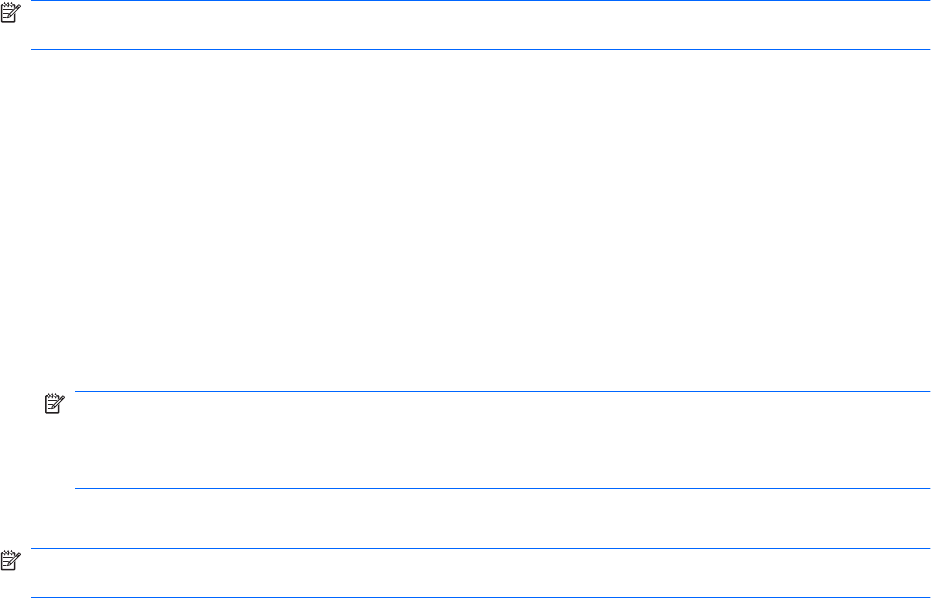
3. Kliknite na konkrétny produkt z uvedených modelov.
4. Kliknite na svoj operačný systém.
5. Riaďte sa pokynmi na obrazovke na identifikáciu počítača a výber aktualizácie systému BIOS,
ktorú chcete prevziať. Poznačte si dátum prevzatia, názov a iné identifikačné údaje. Môžete ich
potrebovať na neskoršiu lokalizáciu aktualizácie po jej prevzatí na pevný disk.
6. V oblasti preberania vykonajte tieto kroky:
a. Identifikujte aktualizáciu systému BIOS, ktorá je novšia ako verzia systému BIOS, ktorá je
aktuálne nainštalovaná na vašom počítači.
b. Pri preberaní vybratej položky na pevný disk sa riaďte pokynmi na obrazovke.
Poznamenajte si cestu k umiestneniu prevzatej aktualizácie systému BIOS na pevnom disku.
Budete ju potrebovať pri inštalácii aktualizácie.
POZNÁMKA: Ak počítač pripájate k sieti, pred inštaláciou softvérových aktualizácií, najmä aktualizácií
systému BIOS, kontaktujte svojho správcu siete.
Postupy inštalácie systému BIOS sa môžu líšiť. Postupujte podľa pokynov, ktoré sa zobrazia na
obrazovke po dokončení prevzatia. Ak sa žiadne pokyny nezobrazia, postupujte takto:
1. Otvorte program Prieskumník systému Windows výberom ponuky Štart > Počítač.
2. Dvakrát kliknite na označenie pevného disku. Pevný disk je zvyčajne označený ako lokálny disk
(C:).
3. Pomocou cesty, ktorú ste si zaznamenali skôr, otvorte priečinok na pevnom disku, ktorý obsahuje
aktualizáciu.
4. Dvakrát kliknite na súbor, ktorý má príponu .exe (napríklad názovsúboru.exe).
Začne sa inštalácia systému BIOS.
POZNÁMKA: Systém Windows® obsahuje funkciu kontroly používateľských kont na zlepšenie
zabezpečenia počítača. Pri vykonávaní úloh, napríklad pri inštalácii softvéru, spúšťaní pomôcok
alebo zmene nastavení systému Windows, sa môže zobraziť výzva na ich povolenie alebo na
zadanie hesla. Ďalšie informácie nájdete v aplikácii Pomoc a technická podpora.
5. Pri dokončení inštalácie sa riaďte pokynmi na obrazovke.
POZNÁMKA: Po zobrazení hlásenia o úspešnom dokončení inštalácie na obrazovke môžete prevzatý
súbor odstrániť z pevného disku.
Aktualizácia systému BIOS 129